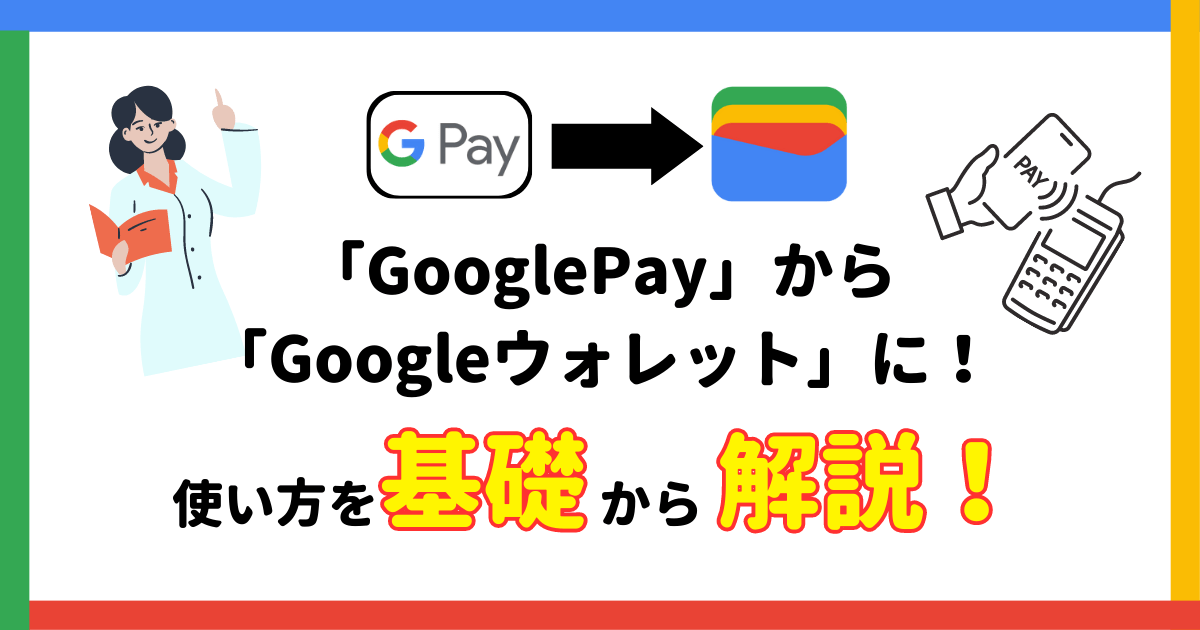Googleは2023年3月29日にGoogle Payアプリが順次Googleウォレットになると発表をしました!
Googleウォレットを活用すれば、お会計がスムーズになったり、カードでパンパンになっている財布からお別れできます!
そこで今回はGoogleウォレットの使い方について解説させていただきます!
Googleウォレットとは?

GoogleウォレットはAndroid向けの非接触型決済サービスです。
簡単に説明するとコンビニなどでレジに向かって「ピッ」とスマホをかざすだけで会計ができるサービスです。
今まではGoogle Payという名称でしたが、アップデートで順次Googleウォレットに切り替わっています。
Googleウォレットは、カードケースみたいなものと考えると分かりやすいです。
皆さんも財布やカードケースにクレジットカードやポイントカードを収納してますよね?
Googleウォレットにカードを登録することは、カードケースの中に、カードを収納するとイメージすることが分かりやすいです。
クレジットカード以外にも、デジタル乗車券やポイントカード、イベントチケット、車のデジタルキーなどもGoogleウォレットで管理できるようになります。
Googleウォレットが使えるお店

Googleウォレットは、各クレジットカード、各電子マネー(Suica、nanaco、楽天Edy、WAON、QUICPay)に対応するすべてのお店で使用できます。

ただし、クレジットカードを登録したからといって、Suicaが使えるお店で使えるかと言われるとそういう訳ではありません。
クレジットカードを登録した場合は登録したクレジットカードを使えるお店、Suicaを登録した場合はSuicaが使えるお店のみで利用が可能です。
登録できるカード

Googleウォレットに登録できるカードの種類は大きく分けて6つあります。
- クレジットカードやデビットカード
- 電子マネー
- ポイントカード
- 交通系電子マネー
- ギフトカード
- 搭乗券やイベントチケット
ではここからは登録できるカードの種類を詳しく紹介していきます。
クレジットカードやデビットカード
お持ちのクレジットカードやデビットカードをGoogleウォレットに登録できます。
ただし、クレジットカードやデビットカードがGoogleウォレットで利用できるかどうかは、カード発行会社によって異なります。
カード裏面に表記されているカード会社に問い合わせ、Googleウォレットへの登録が可能か確認しましょう。
電子マネー
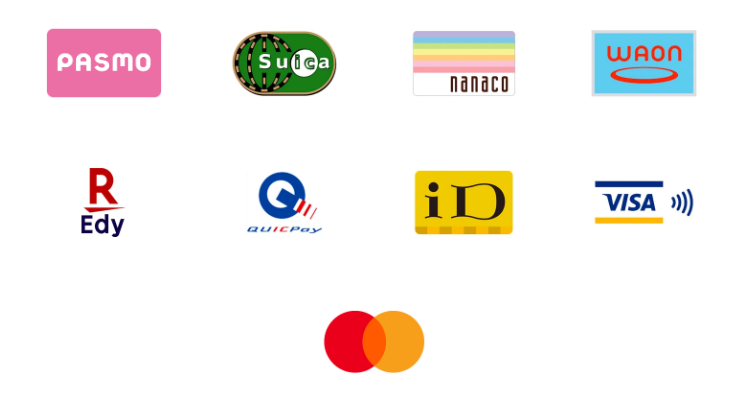
もしこの中の電子マネーを使っている!という場合はGoogleウォレットに登録しておくことで、スマホでもタッチ決済が可能です。
また、SuicaやPASMOをお持ちの場合もGoogleウォレットに登録できます。
交通系電子マネーは専用のアプリを使っているという方も多いと思いますが、Googleウォレットに登録しておくことで、交通系電子マネーにチャージするクレジットカードを選べたり、1円単位でのチャージが可能になります。
ただし、定期券などの購入は出来ません。
利用できる電子マネーの一覧はこちらです。
| 電子マネーの種類 | 発行会社 |
| QUICPay | MICARD Kyash JACCS JCB SAISON CARD ゆめカード LINE Pay Rakuten Card FamimaDigitalOne |
| iD | LIFE CARD 三井住友カード LINE Pay |
| Visaのタッチ決済 | ソニー銀行 PayPay銀行 北國銀行 三菱UFJ銀行 りそな銀行 Revolut 関西みらい銀行 埼玉りそな銀行 LINE Pay EPOS 三井住友カード ちばぎん |
| Mastercardのタッチ決済 | NEOBANK(住信SBIネット決済) |
ポイントカード
お持ちのポイントカードをGoogleウォレットに登録しておくことで、お会計の際に「ポイントカードが見つからない!!」という事態も避けられます。
また、財布にポイントカードを入れておく必要がないので、財布がすっきりしますし、選べる財布の幅も広がるのでおススメです。
登録できる主要なポイントカードをまとめてみました!
| 登録できるポイントカード | dポイント Tカード 楽天ポイントカード Ponta ニトリ イオン ライフ マツモトキヨシ スギ薬局 ヤマダ電機 ヨドバシカメラ ケーズデンキ ブックオフ ゲオ ドン・キホーテ JAL ANA トイザらス ユニクロ TOHOシネマズ など |
ギフトカード
お持ちのギフトカードもGoogleウォレットに登録することができます!
例えば「Amazonギフトカード」や「JCBギフトカード」などが登録可能です!
公式HPには登録できるギフトカードの種類は記載がありませんでしたが、他にも「スターバックス」や「セブン&アイ共通商品券」などが登録できそうでした!
搭乗券やイベントチケット
GoogleウォレットはJALの航空券や、イープラスで発見したチケットも管理することが可能です!
登録しておくことで、搭乗前に航空券が届いたメールなどを確認する手間も省けます!
搭乗当日にスマホのロック画面でフライトをお知らせする機能もついてます。
Googleウォレットの使い方

それではGoogleウォレットの詳しい使い方を紹介していきます。
まず、Googleウォレットを使う大まかな流れを紹介します。
STEP1
Googleウォレットにカードを登録
STEP2
カードが利用できる店舗で会計
STEP3
登録したカード対象の支払い方法を
店員さんに伝える
STEP4
スマホをリーダーにかざす
これだけでお買い物ができます!
会計する際は「Googleウォレットで」と店員さんに伝えるわけではありません。
登録したクレジットカードや電子マネーの決済方法を店員さんに伝えましょう!
例えばクレジットカードをGoogleウォレットに登録した場合は、会計の際に「クレジットカードで」と店員さんに伝えます。
このように、登録したクレジットカードや電子マネーによって、店員さんへの伝え方が変わりますので、必ず登録した決済方法を伝えるようにしましょう。
では、さっそく持っているカード・電子マネー・ポイントカードの登録方法を紹介していきます。
クレジットカードの登録方法
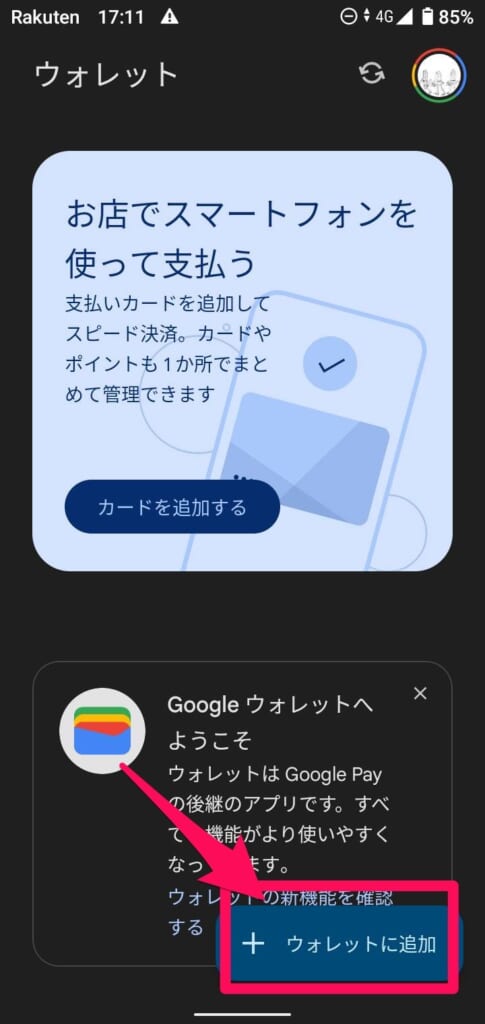
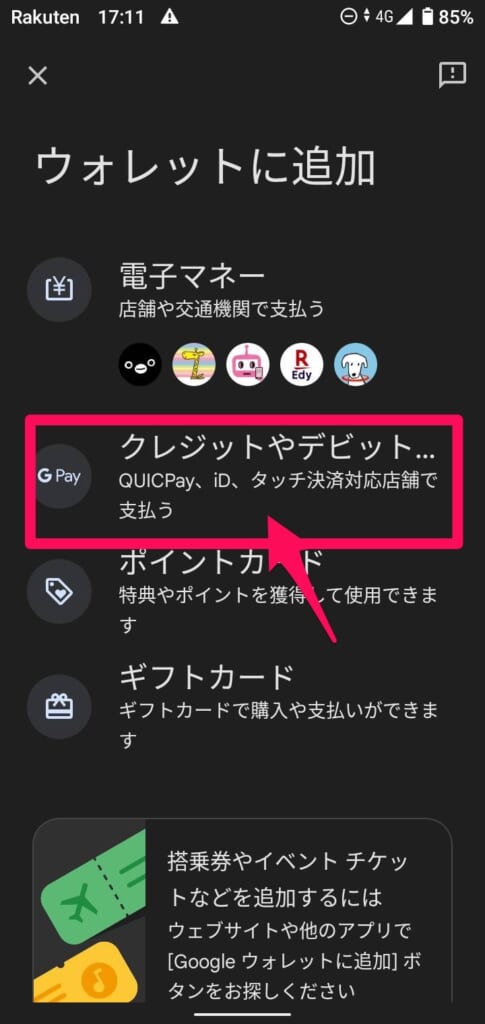
(すでにGoogleに登録してあるカードをGoogleウォレットに登録する場合は、表示されているカードをタップ)
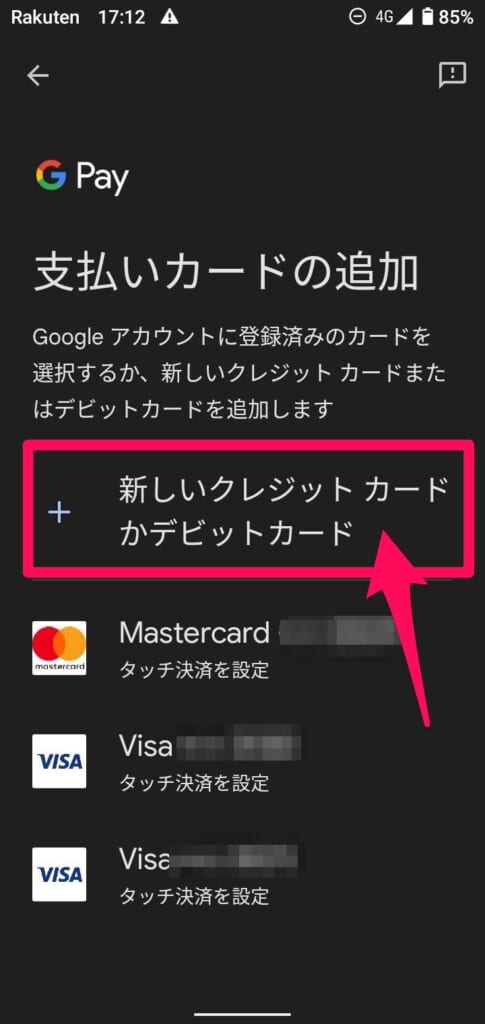
(ナンバーレスや、上手く読み込みできない場合は「カード情報を手動で入力してください」をタップ)

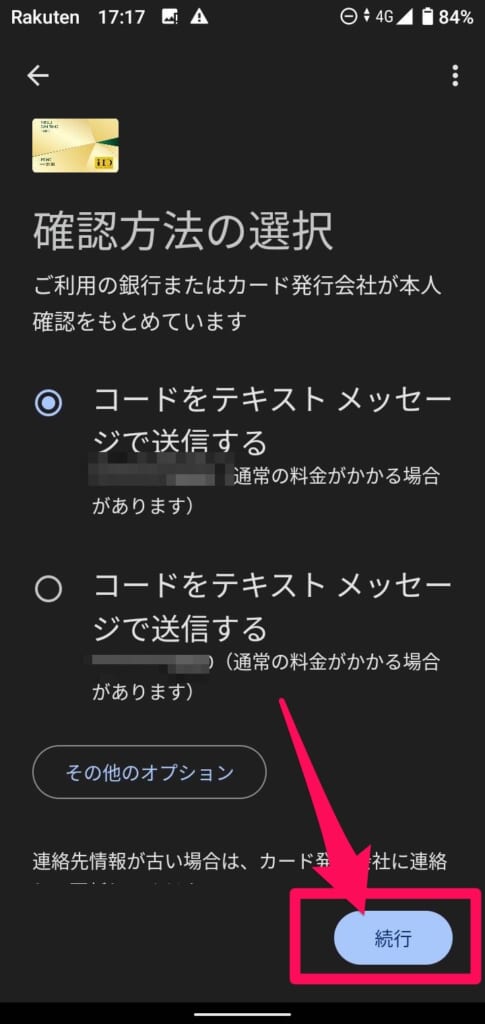
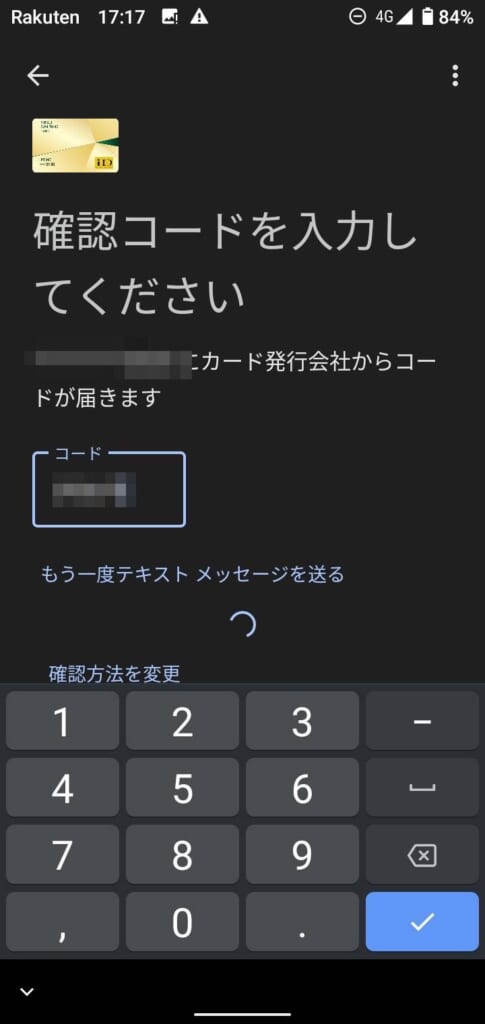
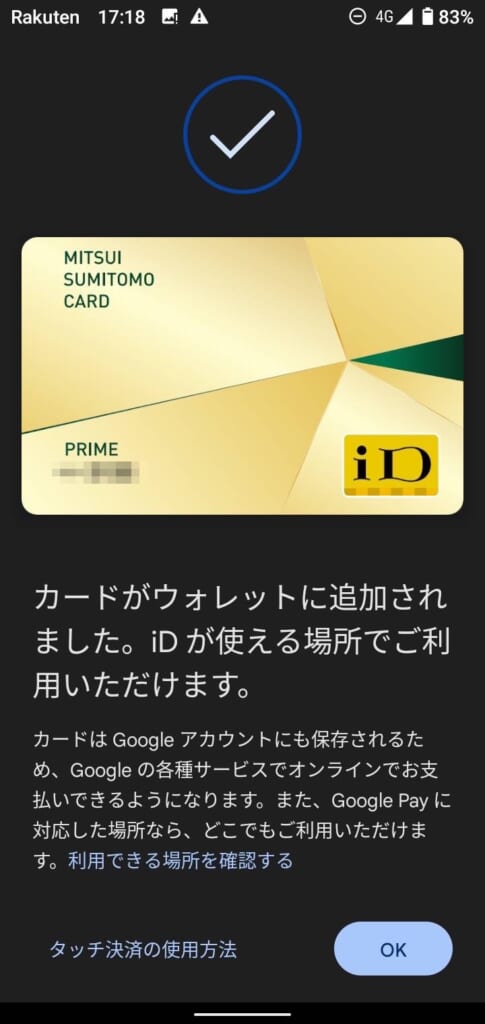
カード会社によっては登録できない場合もあります。
こちらの方法を試してみて上手く登録できなかった場合は、カード会社に「Googleウォレットに対応しているか?」確認してみましょう。
電子マネーの登録方法
今回は代表して、Suicaの登録方法をご紹介します!
すでに持っているカード型の「Suica」や「nanaco」を登録したい場合は、先に専用アプリから登録する必要があります。
まだカード型の電子マネーは持っていないが、これを機に発行したい!という方はGoogleウォレットからカードを発行することが可能です。
発行といっても、自宅にカードが送られてくる訳ではなく、デジタル上で発行されるという形です。
今回はSuicaを持っていない方向けの新規登録方法を紹介いたします。
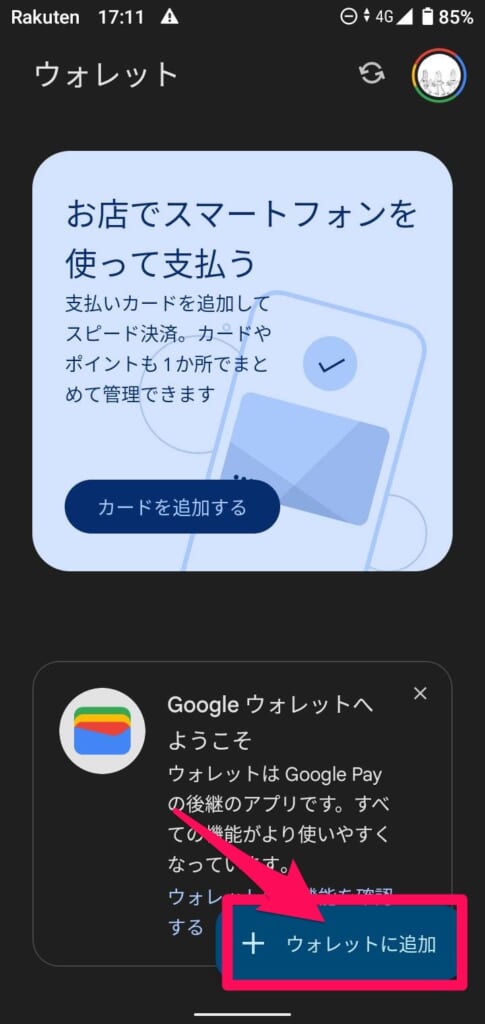
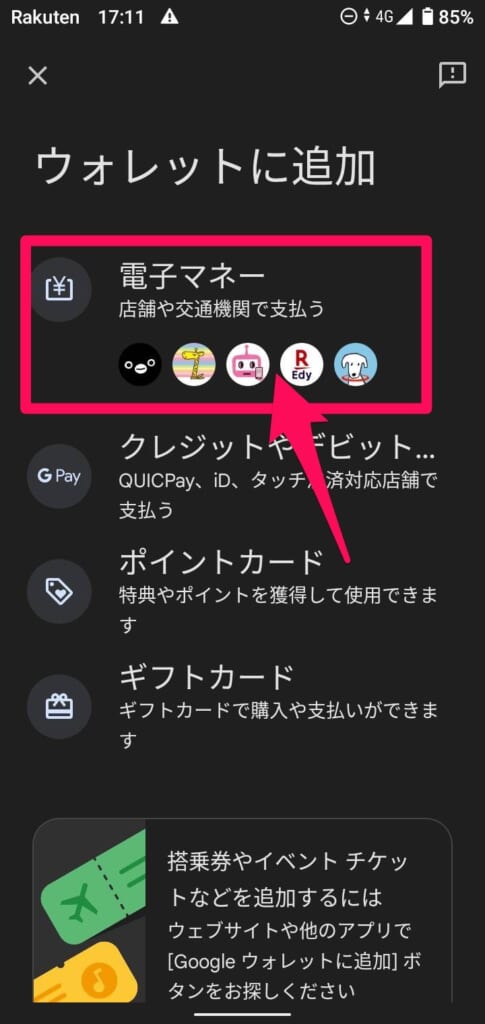
(発行したい電子マネーをタップ)
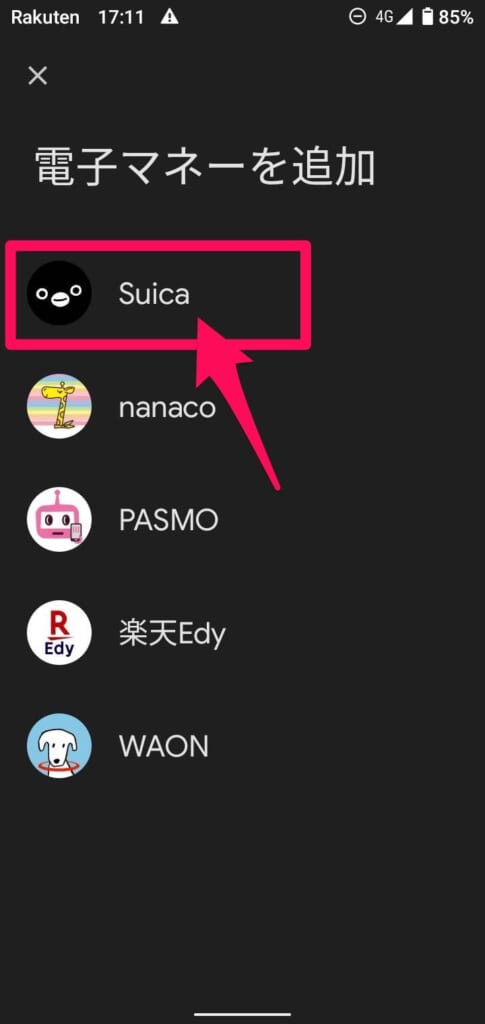
(持っているSuicaを登録したい場合は「プラスチックの記名カードを移行する」をタップ)
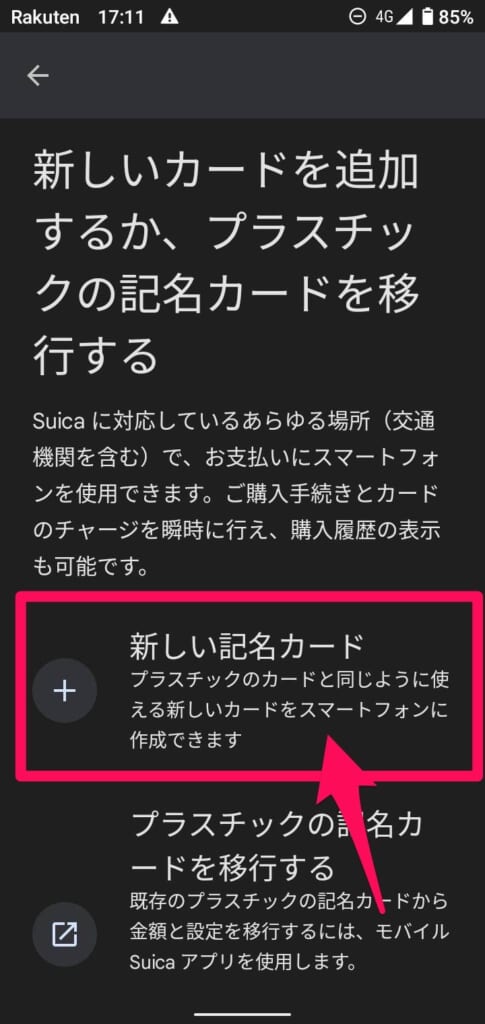
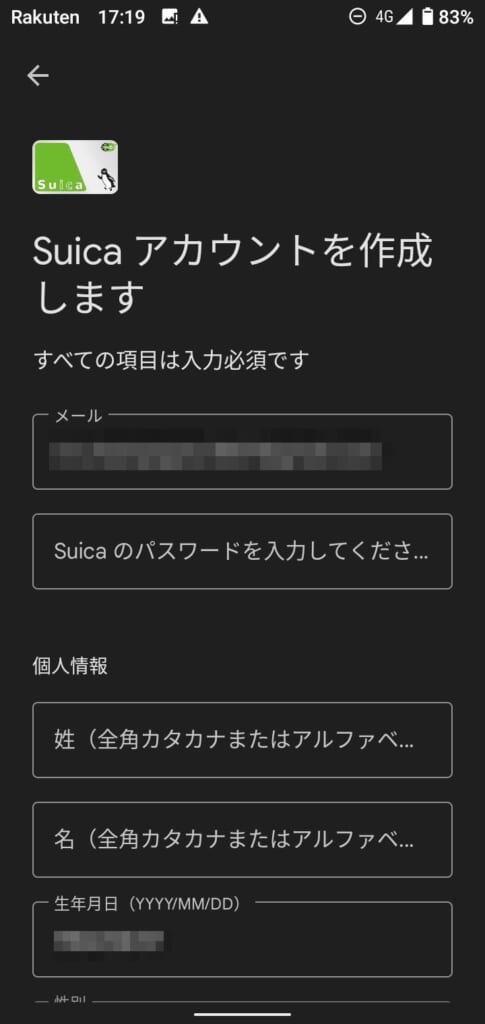
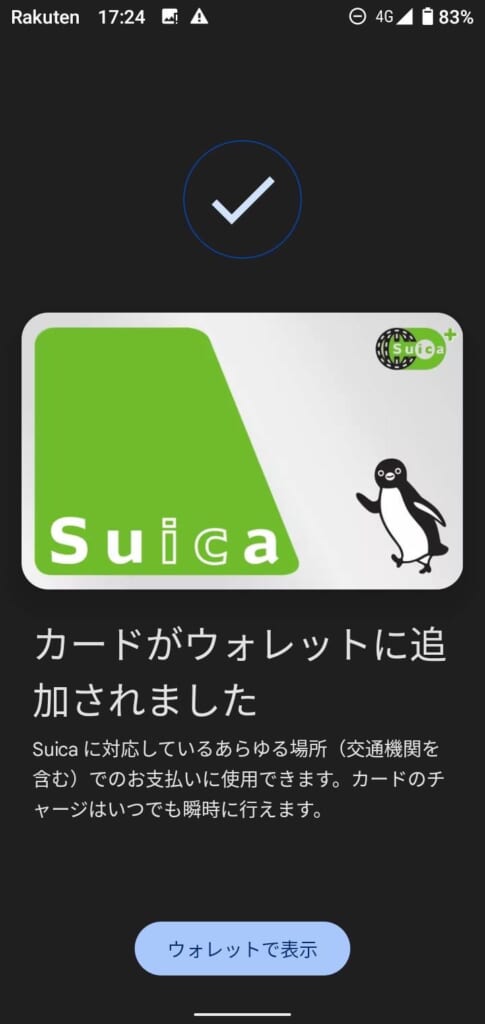
これでSuicaを新規発行出来ました。そして、残高にチャージすることで利用可能になります。
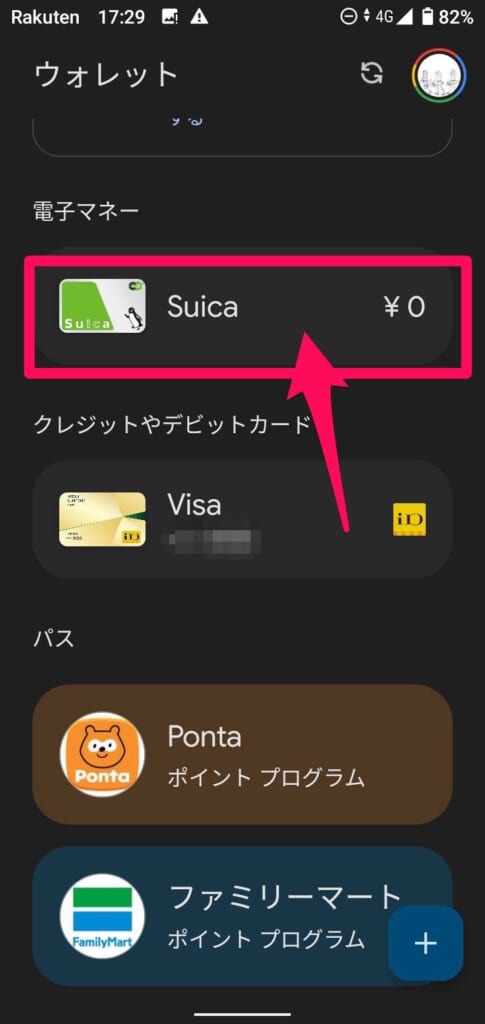
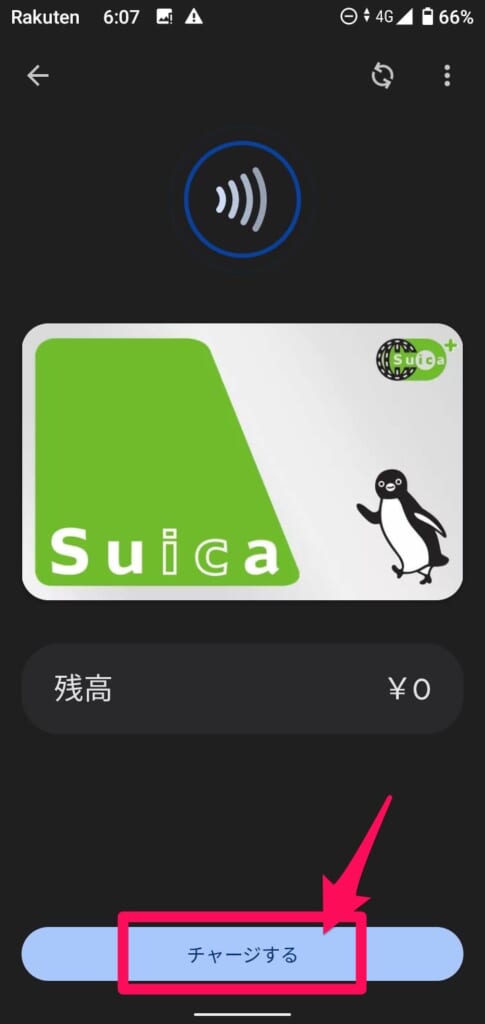
(1円単位でチャージ可能)
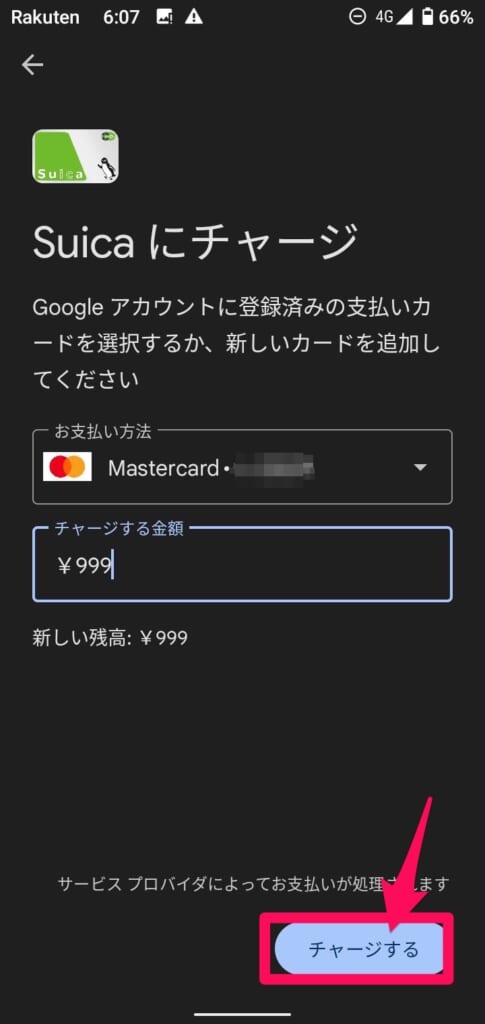
個人的にはモバイルSuicaアプリを使用してチャージするよりも細かい金額の指定ができる点や、アプリの立ち上げが早い点からGoogleウォレットの方が使いやすいと感じました。
ポイントカードの登録方法
続いてはポイントカードの登録方法を紹介いたします。

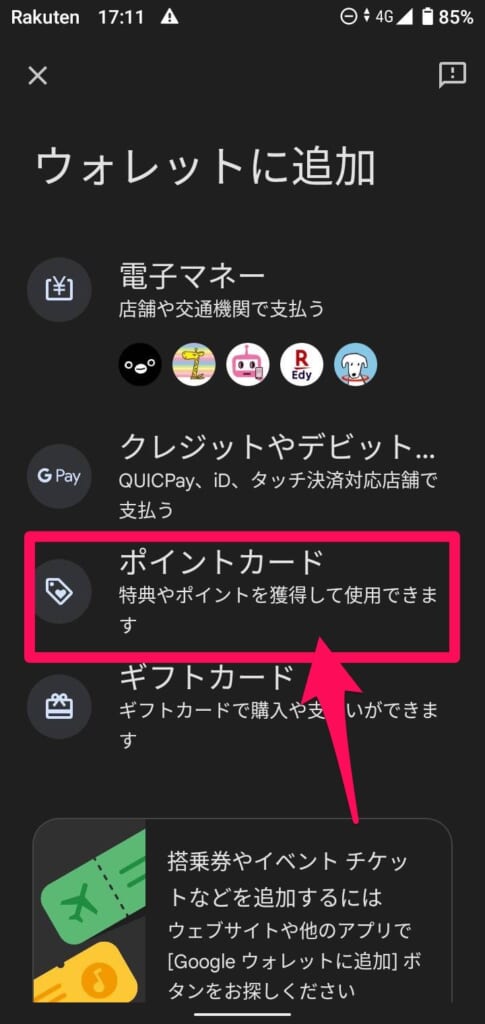
(候補に表示されている場合は、そこをタップしてもOK)
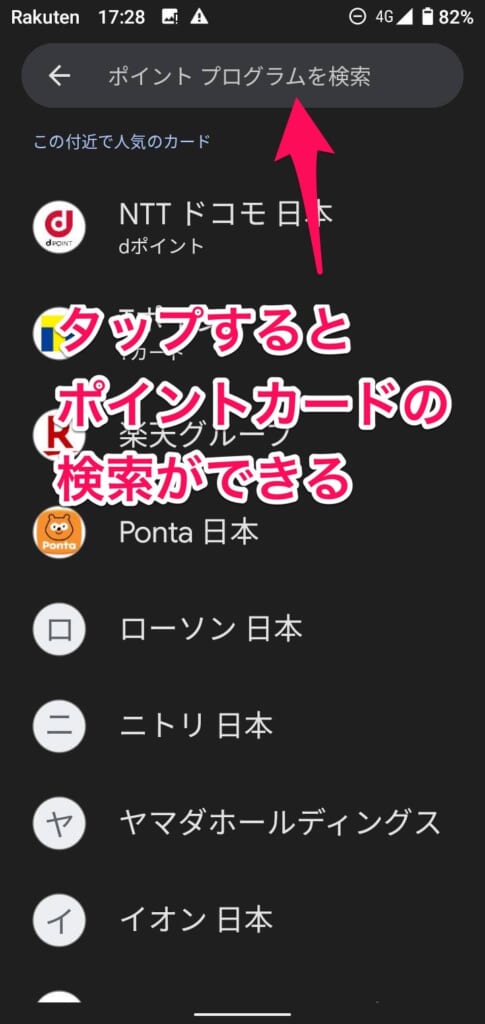
(上手く読み取れない場合は手動で入力)

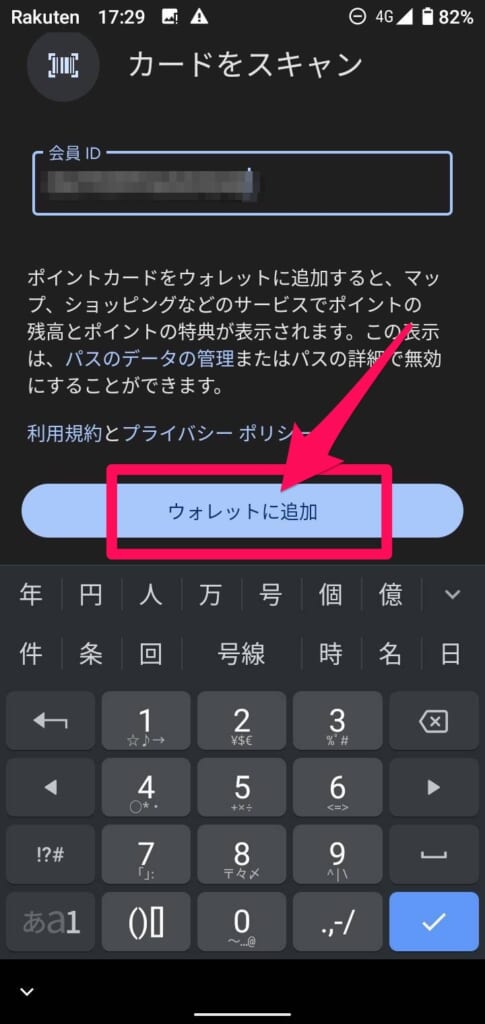
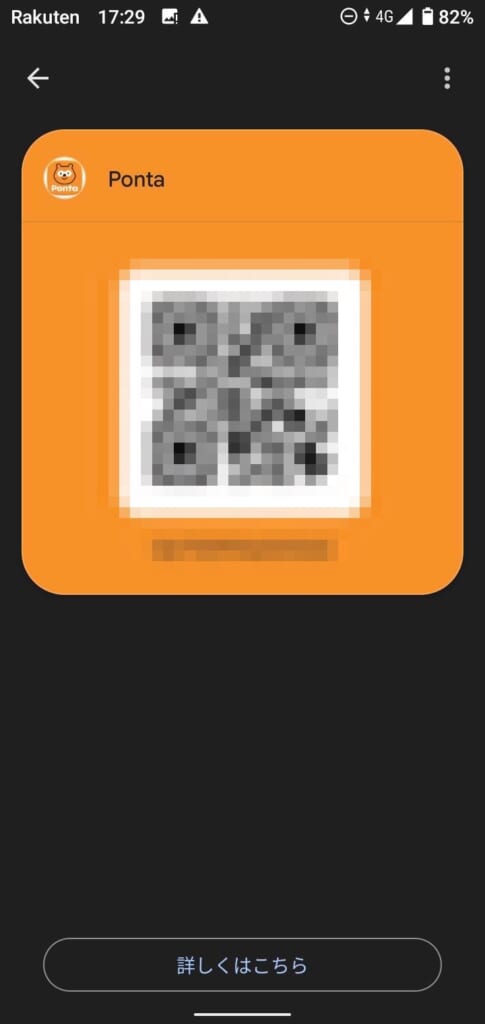
これでGoogleウォレットのホーム画面にポイントカードが表示されるようになりました。
お会計の際にホーム画面から使いたいポイントカードをタップして、店員さんにバーコードを読み取ってもらいましょう!
Googleウォレットについてのよくある質問

Google PayとGoogleウォレットの違いは?
A.Google Payアプリが
Google ウォレット アプリに変わりました。
そのため基本的には同じと考えて頂いて大丈夫です。
Google Payの機能に加えて、新たな機能が追加されたのがGoogleウォレットです。
Google Payアプリが無くなってしまった
A.自動アップデートをオンにしていると、
Google Payのアップデート時に
Googleウォレットというアプリに
切り替わります。
Google Payアプリは今回のアップデートで完全にGoogleウォレットに切り替わります。
そのため、今まで使っていたGoogle Payアプリの場所にGoogleウォレットアプリが配置されていると思います。
これはGoogle Payアプリが消えてしまった訳ではなく、Googleウォレットに変わっただけなので、安心しましょう。
登録しようとしているカードが登録できない
A.カードが対応していないか、
不具合の可能性があります。
そもそも利用しているカード会社がGoogleウォレットに対応していない場合は、登録ができません。
そのため登録しようとしているカードの裏面に書いてある連絡先に連絡して「Googleウォレットに登録できるカードなのか?」確認しましょう。
また、SNSを見てみると、Googleウォレットにアップデートされたばかりということもあり、不具合も少なからずあるようです。
Google公式のヘルプページからも問い合わせできるので、気になる方はこちらから問い合わせしてみることをおススメします。
まとめ

いかがでしたでしょうか?
今回はGoogleウォレットの使い方について解説させていただきました。
では本記事のまとめです。
・GoogleウォレットはAndroid向けの
非接触型決済サービス
・Google Payから順次Googleウォレットに
切り替わっている
・持っているクレジットカードや
ポイントカードをスマホに登録できる
・利用する際は会計の時に、登録した
決済方法を店員さんに伝える
ご不明点があったら店舗へ!
フォンシェルジュ提携店舗にご来店ください!
スタッフが設定のお手伝いをさせていただきます。
今後もスマホに関する情報を発信して参りますので、よろしくお願いいたします。